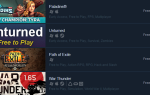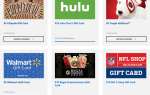Kodi и Plex — два лучших приложения для домашнего кинотеатра. Да, конкуренция с такими, как Эмби, возрастает, но конкуренты все еще не находятся на том же уровне. Если вы не знаете, Plex более удобен для пользователя, в то время как Kodi — мечта мастера.
Итак, если вы новичок в мире домашнего кинотеатра и решили, что Kodi — это то, что вам нужно, вам, вероятно, будет интересно, как его установить. Ну, вы пришли в нужное место. Продолжайте читать, чтобы узнать, как.
Как установить Kodi на Windows
Чтобы установить Kodi в Windows и таким образом наслаждаться всеми своими медиафайлами в одном месте, просто следуйте простым пошаговым инструкциям ниже:
- Используйте свой веб-браузер, чтобы перейти к kodi.tv/download.
- Нажми на Windows ссылка на сайт.
- Вы можете скачать установщик или перейти по ссылке на версию приложения для Магазина Windows.
- Если вы выбрали версию Магазина Windows, вы будете перенаправлены в магазин. Нажмите на Получить приложение начать процесс установки.
- Если вы выбрали версию установщика, дождитесь окончания загрузки, дважды щелкните файл EXE и следуйте инструкциям на экране.
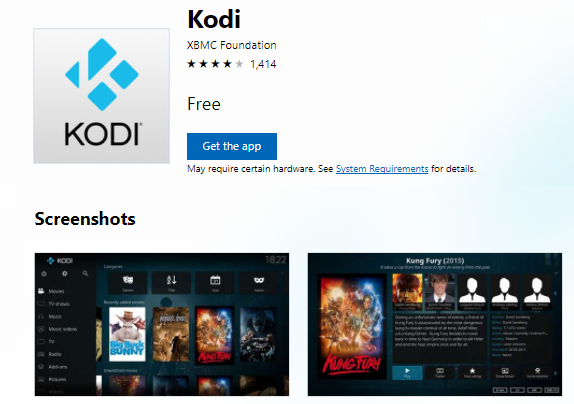
Замечания: Версия магазина Windows обновится автоматически. Если вы используете версию установщика, вам нужно будет выполнить обновления вручную.
Как только Kodi будет успешно запущен в вашей системе, обязательно ознакомьтесь с нашими A-to-Z терминами, которые должны знать все пользователи Kodi.
, И если вы новичок в программном обеспечении, вы должны также прочитать наш список советов и рекомендаций для начинающих
,
Вы используете Kodi или предпочитаете Plex? Как всегда, вы можете оставить все свои мнения, мысли и отзывы в разделе комментариев ниже.